이번 포스팅에서는 텔레그램의 비밀대화 기능과 사용법에 대해서 정리해드릴께요. 사용법이 굉장히 직관적이고 고도의 암호화 및 시간이 지나면 메시지가 자동 삭제되어 사생활을 보호할 수 있고 윈도우 기기며 맥 기기며 가릴 것 없이 다양한 기기에서 동기화시켜 무료로 이용할 수 있다는 측면에서 Telegram을 요즘 이용하는 추세가 점점 높아지는 것 같은데요. 텔레그램의 기능 중 비밀대화 기능에 대해 특히나 그 관심이 집중되고 있는 것 같아요. 평소 텔레그램의 비밀대화 기능과 그 사용법에 대해 궁금하셨던 분들에게 굉장히 유용한 내용이 될 거라 자신하니 끝까지 꼼꼼하게 봐주시고 많은 도움받아가세요. 그럼 내용 바로 시작하겠습니다.
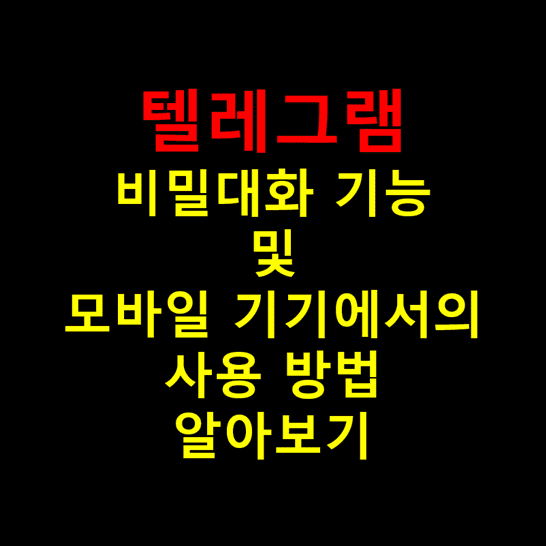
목차
Telegram의 비밀대화 기능 특징
모바일 기기에서 Telegram의 비밀대화 기능 사용법
마무리
Telegram의 비밀대화 기능 특징
텔레그램의 비밀대화 기능의 특징에 대해서 소개해드릴께요.
1. 비밀대화를 시작한 기기 이외의 기기에서는 해당 대화를 이어나갈 수 없습니다.
2. 로그아웃하면 모든 비밀대화 메시지는 자동으로 사라지게 됩니다.
3. 비밀대화에서의 메시지를 전달할 수 없습니다.
4. 당사자 중 한 사람이 메시지를 삭제하면 나머지 상대방의 메시지도 동시에 삭제가 이루어집니다.
5. 수신자가 메시지를 읽은 직후 또는 일정 시간이 지난 후에 해당 메시지를 자동삭제할 수 있습니다.
6. 캡처가 불가능합니다.
이와같이 텔레그램의 비밀대화 기능은 모든 메시지를 비밀대화 당사자 이외에는 읽을 수 없도록 암호화를 하여 보다 더 비밀성을 유지하고 싶은 대상을 위한 기능이라고 할 수 있는데요. 이러한 텔레그램의 비밀대화 기능의 높은 보안성 때문에 회사의 감시를 피해 사적인 이야기를 메시지로 나누거나 보안이 중요한 업무와 관련된 내용에 대해 이야기하는 경우 등 좀 더 안전하고 외부로의 노출을 최소화하고 싶으신 분들에게 상당히 실용적인 기능이 아닐까 생각합니다.
모바일 기기에서 Telegram의 비밀대화 기능 사용법
모바일 기기에서 텔레그램의 비밀대화 기능을 사용하는 방법에 대해서 소개해드릴께요.
1. 모바일 기기에서 '텔레그램' 앱을 실행해주세요.
2. 채팅방 목록이 보이는 화면 기준으로 오른쪽 위에 보이는 돋보기 모양의 아이콘을 터치해주세요.
3. 위 검색창 입력란에 비밀대화를 나누고 싶은 대상의 이름을 입력 및 검색해주세요.
4. 검색 결과 화면에서 3번 과정에서 검색한 대상의 항목을 눌러 해당 대상과의 채팅방에 입장해주세요.
5. 왼쪽 위 프로필 이름 부분을 눌러주세요.
6. 프로필이 보이는 화면을 기준으로 오른쪽 위 점 3개 모양의 '더보기' 아이콘을 탭해주세요.
7. '비밀 대화 시작' 항목을 눌러 선택합니다.
8. '비밀 대화를 시작하시겠습니까?' 팝업창이 뜨면 '시작' 버튼을 터치해주세요.
이로써 모바일 기기에서 Telegram의 비밀대화 기능을 사용하는 과정이 완료됩니다.
마무리
지금까지 텔레그램의 비밀대화 기능과 사용법에 대해서 소개해드렸습니다. Telegram의 높은 보안성을 필요로 하시는 분들이 비밀대화 기능에 대해 많은 관심을 가짐과 동시에 필요로 하시지 않을까 싶은데요. 외부로 노출될 가능성이 현저히 줄어든다는 점에서 사생활이나 개인정보 보호의 관점에서 보다 안심하고 사용할 수 있는 기능이라 생각합니다. 평소 텔레그램 그중에서도 비밀대화 기능과 사용 방법에 대해 궁금하셨던 분들이 이 포스팅 내용을 통해 많은 도움받으셨으면 좋겠습니다. 다음에 또 유용한 내용의 포스팅으로 찾아뵙겠습니다. 감사합니다.
추천글
인스타그램 접속 기록 및 활동 상태 노출 끄기 설정 방법
인스타그램 접속 기록 및 활동 상태 노출 끄기 설정 방법
이번 포스팅에서는 인스타그램에서 자신의 접속 기록 및 활동 상태가 노출되는 것을 끄고 방지하는 설정 방법에 대해서 소개해드릴께요. 사용의 편의성과 소통의 간편함 때문에 요즘 인스타 많
whateverallwant.tistory.com
카카오톡 모바일 버전 안 읽은 메시지 한 번에 모아서 정렬하고 확인하기
카카오톡 모바일 버전 안 읽은 메시지 한 번에 모아서 정렬하고 확인하기
안녕하세요. 이번 포스팅에서는 카카오톡 모바일 버전의 채팅방 순서 정렬 기능을 통해 안 읽은 메시지를 한 번에 모아서 정렬하고 확인하는 방법에 대해서 소개해드리겠습니다. 카카오톡을 이
whateverallwant.tistory.com
MS 오피스 2021 LTSC Professional Plus 무료 다운로드 및 정품 인증 방법
MS 오피스 2021 LTSC Professional Plus 무료 다운로드 및 정품 인증 방법
안녕하세요. 이번 포스팅에서는 MS 오피스 2021 LTSC 프로페셔널 플러스 프리뷰 버전을 무료로 다운로드받고 정품 인증까지 진행하는 방법에 대해서 소개해드리려고 해요. 2021년 말쯤 출시 예정인
whateverallwant.tistory.com
이 블로그는 중간중간 보이는 광고 클릭시 발생하는 소정의 비용으로 운영됩니다♥
이 포스팅의 모든 내용에 대해서는 2차 가공 및 복사를 금지합니다.




댓글